Ako nainštalovať a odinštalovať aplikácie na Galaxy J7 Refine

V tomto návode sa dozviete, ako nainštalovať a odstrániť aplikácie zo smartfónu Samsung Galaxy J7.
Naučte sa, ako vykonať továrenský tvrdý reset na smartfóne Samsung Galaxy J7 pomocou týchto krokov.
Je zrejmé, že prvá vec, ktorú musíte urobiť PRED resetovaním telefónu, je zálohovať všetko. Nezáleží na tom, aký typ telefónu alebo operačného systému máte: v ponuke „Nastavenia“ je k dispozícii možnosť zálohovania . Nechcete prísť o svoje kontakty, fotografie a súbory, však? Aby sme boli spravodliví, mali by ste mať svoje zariadenie vždy nastavené na automatické pravidelné zálohovanie údajov, aby sa nikdy nič nestratilo.
Prvá vec, ktorú musíte urobiť, je vypnúť akúkoľvek ochranu obrazovky uzamknutia, ktorú ste povolili, ako je číslo PIN, vzor alebo rozpoznávanie tváre. Prejdite do nastavení a vypnite ich, aby sa ďalšia osoba, ktorá bude nastavovať zariadenie, nezobrazovala výzva na zadanie účtu Google (pre zariadenia so systémom Android) používaného v zariadení. Ak tieto informácie nebudú mať – čo zjavne nebudú – telefón sa stane zbytočným.
Na mojom Galaxy J7 Refine by som musel ísť do „Nastavenia“ a potom vybrať „Cloud a účty“ a potom klepnúť na „Účty“. Ako môžete vidieť na obrázku nižšie, mám niekoľko účtov Google, môj účet Samsung a informácie súvisiace s Facebookom. Ak by som sa plánoval zbaviť svojho nového zariadenia (NEDÁ SA!!), zbavil by som sa každého z nich jednoduchým klepnutím na jedno a následným kliknutím na „Odstrániť účet“.
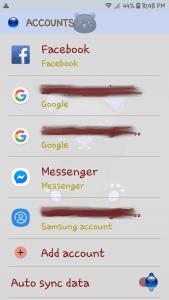
Je konečne čas vykonať obnovenie továrenských nastavení. Túto možnosť nájdete v ponuke „Nastavenia“ . Prejdite na „Nastavenia“, potom na „Všeobecná správa“ a vyberte „Obnoviť“. a nakoniec klepnite na „Obnovenie továrenských údajov“. Uvidíte obrazovku, ktorá vás presne informuje o tom, čo sa odstráni a resetuje. Prejdite nadol a klepnite na veľké tlačidlo „Resetovať“ teraz! Tento proces môže chvíľu trvať... všetko závisí od toho, koľko informácií máte ešte v telefóne.
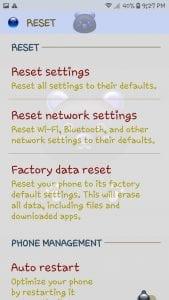
Teraz, keď ste vymazali všetky svoje údaje a resetovali svoj Samsung Galaxy J7, je pripravený na predaj, darovanie alebo darovanie.
V tomto návode sa dozviete, ako nainštalovať a odstrániť aplikácie zo smartfónu Samsung Galaxy J7.
V tomto príspevku sa dozviete všetko o tom, čo Núdzový režim robí na Samsung Galaxy J7 a ako ho vypnúť a zapnúť.
V tomto návode sa dozviete, ako vykonať tvrdý reset z výroby na smartfóne Samsung Galaxy J7.
Stojí Samsung Galaxy J7 za to? Ako nízkorozpočtová možnosť by to mohlo byť.
Po rootnutí telefónu s Androidom máte plný prístup k systému a môžete spúšťať mnoho typov aplikácií, ktoré vyžadujú root prístup.
Tlačidlá na vašom telefóne s Androidom neslúžia len na nastavenie hlasitosti alebo prebudenie obrazovky. S niekoľkými jednoduchými úpravami sa môžu stať skratkami na rýchle fotografovanie, preskakovanie skladieb, spúšťanie aplikácií alebo dokonca aktiváciu núdzových funkcií.
Ak ste si nechali notebook v práci a musíte poslať šéfovi urgentnú správu, čo by ste mali urobiť? Použite svoj smartfón. Ešte sofistikovanejšie je premeniť telefón na počítač, aby ste mohli jednoduchšie vykonávať viac úloh naraz.
Android 16 má widgety uzamknutej obrazovky, ktoré vám umožňujú meniť uzamknutú obrazovku podľa vašich predstáv, vďaka čomu je uzamknutá obrazovka oveľa užitočnejšia.
Režim Obraz v obraze v systéme Android vám pomôže zmenšiť video a pozerať ho v režime obraz v obraze, pričom video si môžete pozrieť v inom rozhraní, aby ste mohli robiť iné veci.
Úprava videí v systéme Android bude jednoduchá vďaka najlepším aplikáciám a softvéru na úpravu videa, ktoré uvádzame v tomto článku. Uistite sa, že budete mať krásne, magické a elegantné fotografie, ktoré môžete zdieľať s priateľmi na Facebooku alebo Instagrame.
Android Debug Bridge (ADB) je výkonný a všestranný nástroj, ktorý vám umožňuje robiť veľa vecí, ako je vyhľadávanie protokolov, inštalácia a odinštalovanie aplikácií, prenos súborov, rootovanie a flashovanie vlastných ROM, vytváranie záloh zariadení.
S aplikáciami s automatickým klikaním. Pri hraní hier, používaní aplikácií alebo úloh dostupných na zariadení nebudete musieť robiť veľa.
Aj keď neexistuje žiadne zázračné riešenie, malé zmeny v spôsobe nabíjania, používania a skladovania zariadenia môžu výrazne spomaliť opotrebovanie batérie.
Telefón, ktorý si momentálne veľa ľudí obľúbi, je OnePlus 13, pretože okrem vynikajúceho hardvéru disponuje aj funkciou, ktorá existuje už desaťročia: infračerveným senzorom (IR Blaster).











